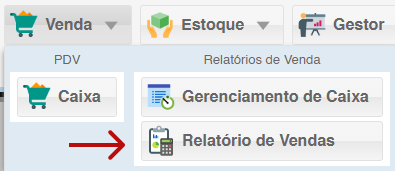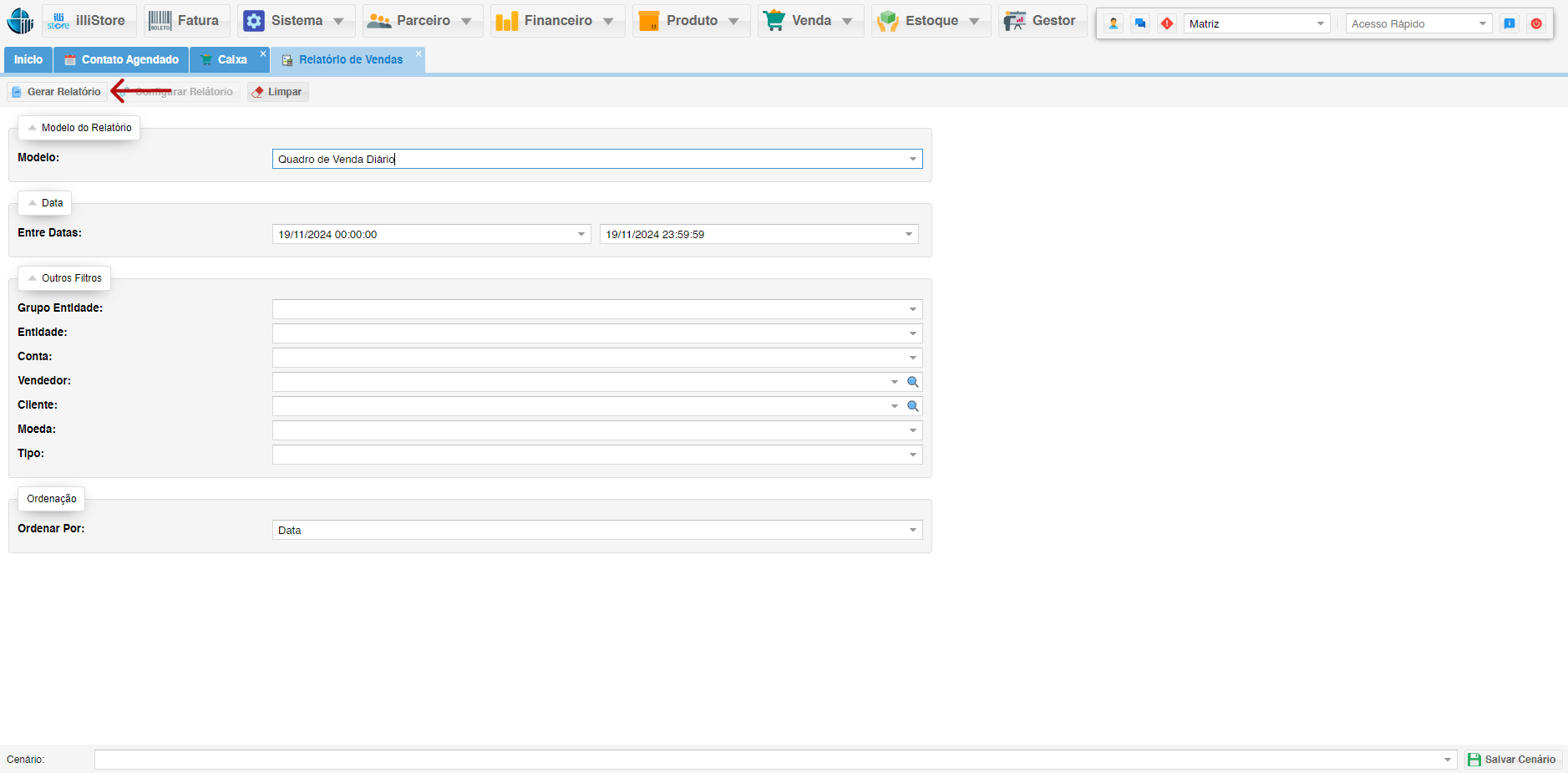Relatório de Vendas
O sistema oferece um poderoso módulo de relatórios de vendas, permitindovendas que vocêpermite acompanheacompanhar o desempenho do seu negócio com precisão e eficiência.
1. Acessando o Módulo de Relatórios:
2. Definindo os Filtros:
Filtros Disponíveis:
-
Entre Datas:
- Selecione o intervalo de datas para
o qual desejagerar o relatório.
- Selecione o intervalo de datas para
-
Modelo:
- Escolha o modelo do relató
rio.rioAs opções incluem:desejado:
- Resumo de
Vendas:Vendas: Visão geral das vendas realizadas. - Resumo de Venda Cartã
o:o: Detalhesespecíficosdas vendas feitas com cartão. - Rank de
Vendedores:Vendedores: Classificação dos vendedores com base nasvendas realizadas.vendas. - Quadro de Venda Diá
rio:rio: Relatório das vendas diárias.
- Resumo de
- Escolha o modelo do relató
-
Grupo Entidade:
- Selecione o grupo específico, se aplicável.
-
Entidade:
- Escolha a entidade relacionada ao relatório.
-
Conta:
- Selecione a conta para a qual deseja gerar o relatório.
-
Vendedor:
- Filtre o relatório para um vendedor específico.
-
Cliente:
- Escolha o cliente específico para o qual deseja ver as vendas.
-
Moeda:
- Selecione a moeda em que deseja visualizar os dados.
-
Tipo:
- Escolha o tipo de venda que deseja incluir no relatório.
Ordenar Por:
Para facilitar a análise dos dados, você pode ordenar o relatório com base nos seguintes critérios:
-
Cliente:
- Ordena o relatório pela identificação dos clientes.
-
Entidade:
- Escolha a entidade relacionada ao relatório.
- Escolha a entidade relacionada ao relatório.
-
Tipo:
- Ordena o relatório pelo tipo de venda.